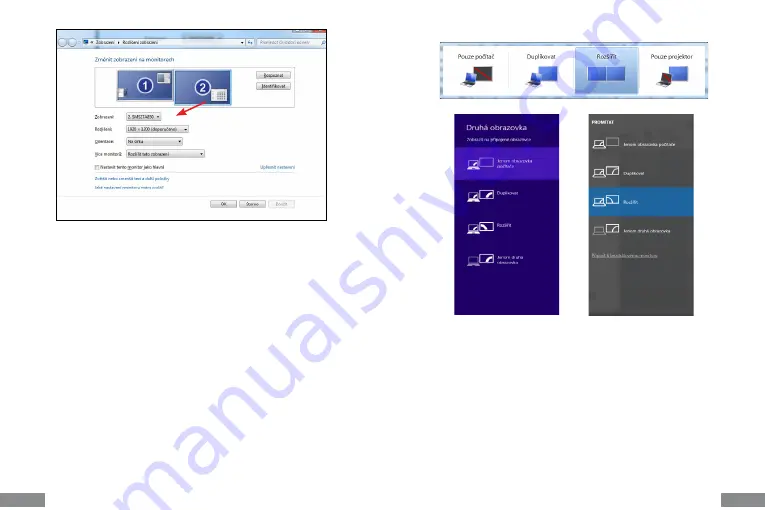
116
117
NL|
NL |
Quick Start / USB 3.0/USB-C/Thunderbolt, 3x Display Docking Station / Nederlands
Quick Start / USB 3.0/USB-C/Thunderbolt, 3x Display Docking Station / Nederlands
Stand-by / Slaapstand en Videopoort
- na het activeren van de laptop/tablet vanuit
Stand-by / Slaapstand wordt de primaire (oorspronkelijke) monitor weergegeven,
dus wij raden aan de monitor die geïntegreerd is met de laptop/tablet te gebruiken
als primaire monitor om weer in te loggen op het systeem.
Mirror mode
- de extra monitor wordt bepaald door de parameters van de oorspron-
kelijke monitor in het systeem, d.w.z. als u de Mirror mode instelt en de oorspronke-
lijke monitor heeft een resolutie van 1280x1024, dan wordt het scherm overgebra-
cht naar de extra monitor met een maximale resolutie van 1280x1024, zelfs als u
deze op een hogere resolutie instelt.
U kunt de monitoren ook gemakkelijk bedienen met de toetsenbordoptie
„Windows” + P
(deze sneltoets werkt pas vanaf Windows 7). Om de monitor in
Windows 7 te gebruiken, zijn er opties voor Alleen computer, Dupliceren, Uitbreiden
en Alleen projector. In Windows 8 / 8.1 kunt u kiezen: Alleen computerscherm, du-
pliceren, uitbreiden, alleen tweede scherm.
Plaatsing van één extra monitor ten opzichte
van de oorspronkelijke laptop/tablet monitor
STUURPROGRAMMA‘S VERWIJDEREN
Ga standaard naar Configuratiescherm
Alle items op het Configuratiescherm
Programma‘s en functies
Verwijderen:
Silicon Motion USB Display Driver
voor
Video Drivers. Bevestig de aangeboden opties tijdens het verwijderingsproces.
HET GEBRUIK VAN DE DOCKING STATION IN MAC OS
Wanneer u de monitor aansluit, zal het scherm van uw Mac flikkeren, wat een stan
-
daardtoestand is. Als het eenmaal gestabiliseerd is, kun je hier aanpassingen doen:
Systeemvoorkeuren-Monitoren
:
De monitor bedienen in Windows 7
De monitor bedienen in Windows 8/8.1 en Windows 10







































